Windows11/10で信頼済みサイトを追加する方法
Webサイトを信頼しているが、そのサイトの機能の一部が機能していないことがわかった場合、おそらくコンピューターのセキュリティ設定が高いために、サイトを[信頼済みサイト](Trusted sites)リストに追加して例外を作成できます。Windows 11/10で信頼済みサイトを追加する方法を示しています。この例外は、新しいMicrosoft Edge、Google Chrome、Firefoxなどを含むすべてのブラウザに適用されます。
信頼できるサイトとは
インターネットセキュリティオプション(Internet Security Options)は、4つの異なるゾーンを提供します。これらの4つのゾーンは-
- インターネット
- ローカルイントラネット
- 信頼されたサイト
- 制限されたサイト。
これらのゾーンはすべて、コンピューターのブラウザーとファイルに対して特定のレベルのセキュリティを備えています。
インターネット(Internet)ゾーンのデフォルトは中高(Medium-high)です。例外を追加する場合は、サイトを信頼済みサイト(Trusted sites)ゾーンに追加して、コンピューターがWebサイトを信頼し、他のすべてのセキュリティゾーン設定を上書きできるようにする必要があります。
Windows 11/10で信頼済みサイト(Trusted Site)を追加する方法
Windows 11/10で信頼済みサイトを追加するには、次の手順に従う必要があります-
- インターネットオプションを開く
- [セキュリティ]>[信頼済みサイト]に移動します
- [サイト]ボタンをクリックします
- (Enter)リストにWebサイトのURLを(URL)入力し、[追加(Add)]ボタンをクリックします。
手順をもう少し詳しく見てみましょう。
タスクバー(Taskbar)の検索ボックスで「インターネットオプション」を検索し、結果をクリックします。これにより、[インターネットオプション](Internet Options )ウィンドウが開きます
開いた後、[セキュリティ(Security )]タブに切り替える必要があります。次に、[信頼済みサイト(Trusted sites)]オプションをクリックし、[サイト(Sites )]ボタンをクリックします。
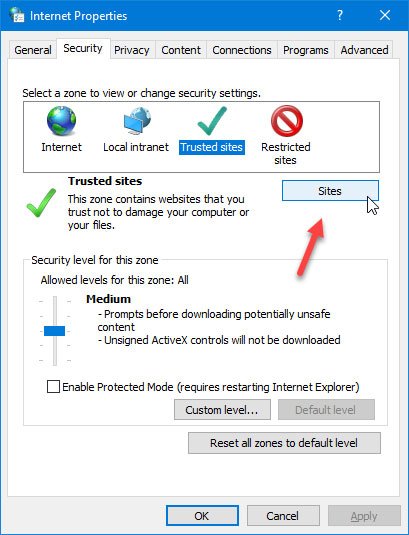
次に、[このWebサイトをゾーンに追加]ボックスにWebサイトの(Add this website to the zone)URLを入力する必要があります。Webサイトを一覧表示する方法は2つあります。
まず、次のように特定のURLを書き留めます。
https://www.thewindowsclub.com
次に、次のように貼り付けることができます。
*.thewindowsclub.com

目的のWebサイトに複数のサブドメインがあり、それらすべてを[信頼済み(Trusted)サイト]リストに追加するとします。各サブドメインを1つずつ作成する代わりに、2番目の例のようにワイルドカードエントリを使用できます。
その後、[閉じる(Close )]ボタンと[ OK ]ボタンをクリックして変更を保存します。
変更を適用するためにコンピューターを再起動する必要はなく、インストールされているすべてのブラウザーに適用されます。
読む(Read):Windows11でインターネットオプションをデフォルトにリセットする方法。
信頼済み(Trusted)サイトリストからWebサイトを削除する方法

誤ってWebサイトを追加し、それを信頼(Trusted)済みサイトのリストから削除したい場合は、次の手順に従う必要があります-
- インターネットオプションを開く
- [セキュリティ(Security)]に移動し、[信頼済み(Trusted)サイト]を選択します
- [サイト]ボタンをクリックします
- URLを選択し、[削除]をクリックします
- 変更を保存します。
開始するには、同じ[インターネット(Internet) オプション(Options)]ウィンドウ を開き、 [セキュリティ (Security )]タブに移動する必要があります。ここで、信頼済みサイト (Trusted sites )ゾーンを選択し 、[サイト (Sites )]ボタンをクリックしてリストを表示する必要があります。
その後、リストからURLを選択し、[ 削除 (Remove )]ボタンをクリックします。
次に、変更を適用するために設定を保存する必要があります。
Related posts
Best Windows 10のためのInternet Security Suite Software
Windows 10のリストBest Free Internet Privacy Software & Productsのリスト
Ethernet Windows 10で切断し続けます
Windows 10でNetwork Adapter Speedをチェックする方法
Fix Mobile Tethering Internet Windows 11/10で切断し続けます
PPS fileとは何ですか? PPSからPDFをWindows 11/10に変換する方法
Windows 10のTaskbarにInternet speedを表示する方法
Windows 11/10にRadar Chartを作成する方法
Disk Signature Collision problemをWindows 10に修正する方法
Limit Reservable Bandwidth Setting Windows 10
Windows 10のFree Network & Internet Traffic Monitor Tools
CPUはWindows 11/10のフルspeed or capacityで実行されていません
Fix Bluetooth Windows 10のサウンドディレイ
Change Internet Time Update intervalでWindows 11/10
Windows 10 Control PanelでSystem Propertiesを開く方法
Windows 10のShutdown and Startup Logをチェックする方法
どのようにNetwork Driveをマッピングするか、Windows 11/10にFTP Driveを追加します
File ExplorerでFile ExplorerのWindows 10の表示方法
Microsoft Intune同期していませんか? Force Intune Windows 11/10で同期する
Windows 10の場合Microsoft Edge Browser Tips and Tricks
